MT管理器是一款功能全面的文件管理器,那么mt管理器怎么设置默认打开方式?mt管理器设置默认打开方式的方法?下面就让小编给大家解答下吧!

mt管理器怎么设置默认打开方式?
1、找到目标文件:在MT管理器中,导航至包含目标文件的目录。
2、长按文件:在文件列表中,长按您希望设置默认打开方式的文件,直到弹出操作菜单。
3、选择打开方式:在弹出的菜单中,点击“打开方式”选项。
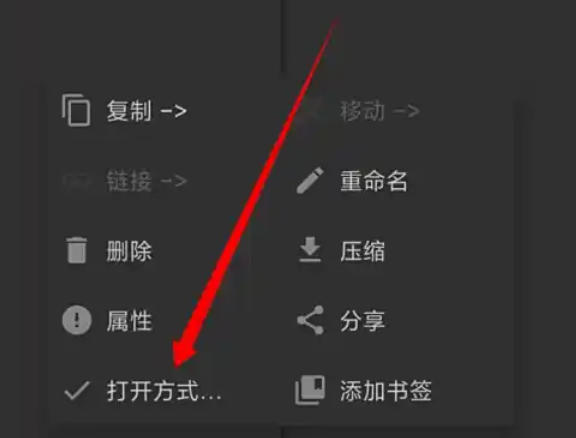
4、选择默认应用:在打开方式列表中,选择您希望设为默认的应用程序。
5、设为默认:长按所选应用图标,在弹出的菜单中,点击“设置为默认打开方式”选项。
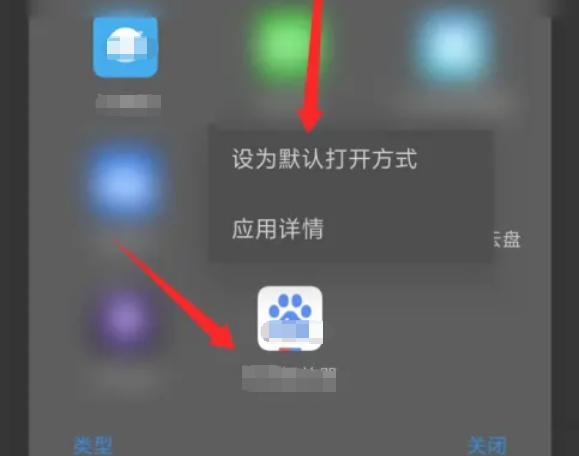
以上就是华军小编为您整理的mt管理器怎么设置默认打开方式?mt管理器设置默认打开方式的方法啦,希望能帮到您。